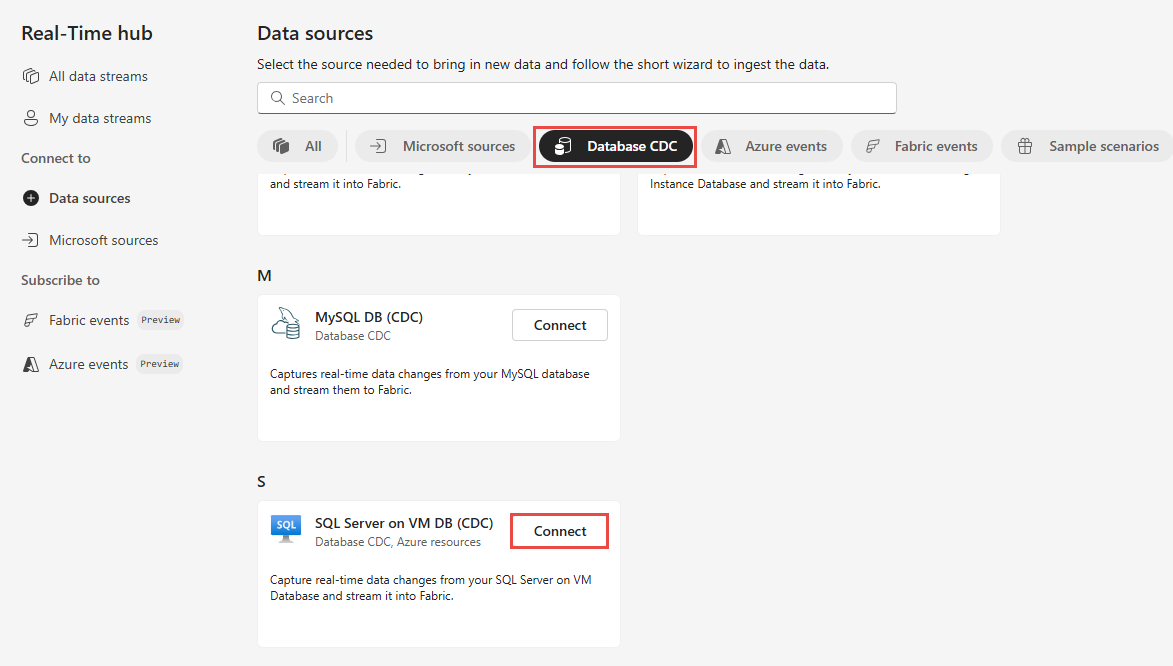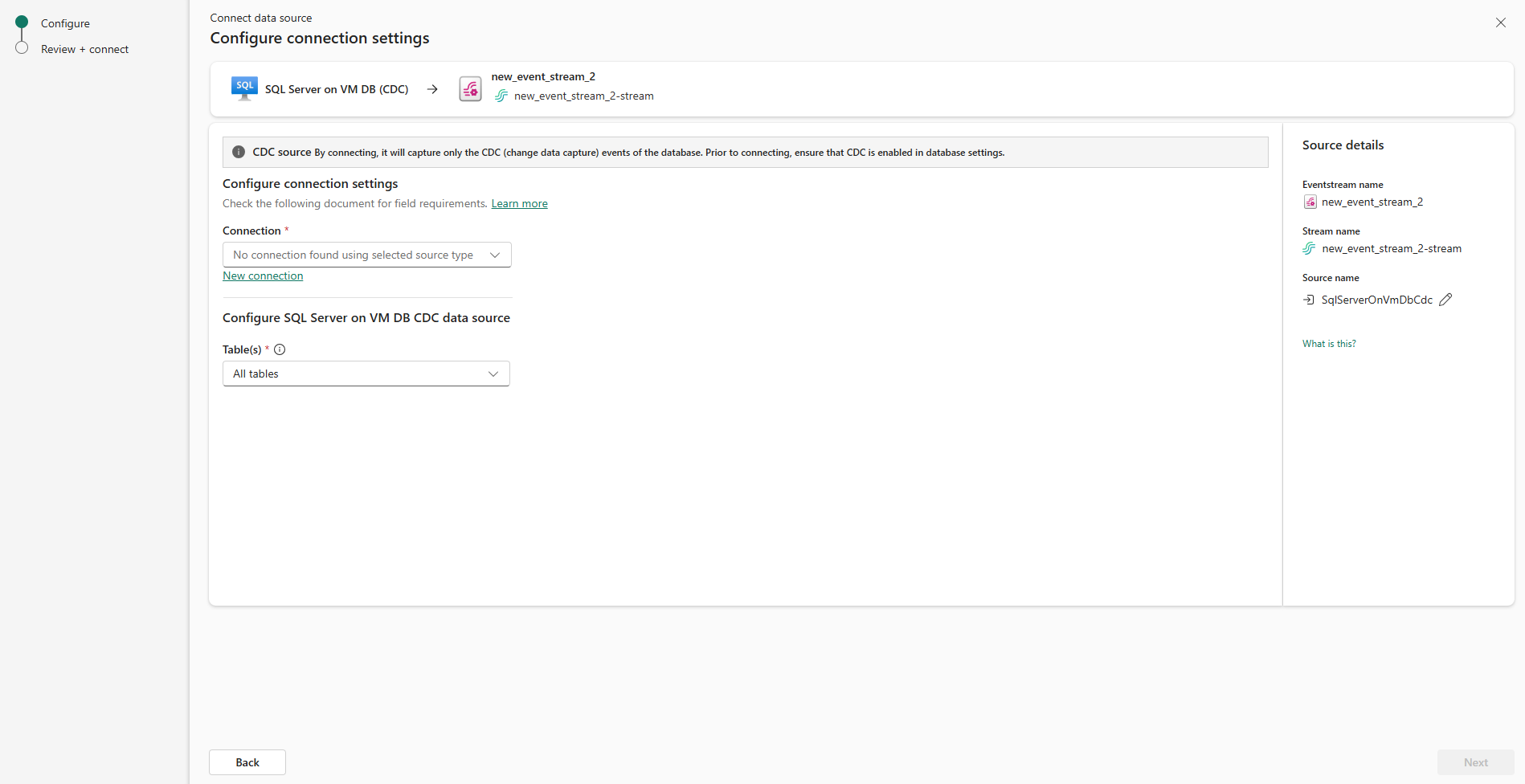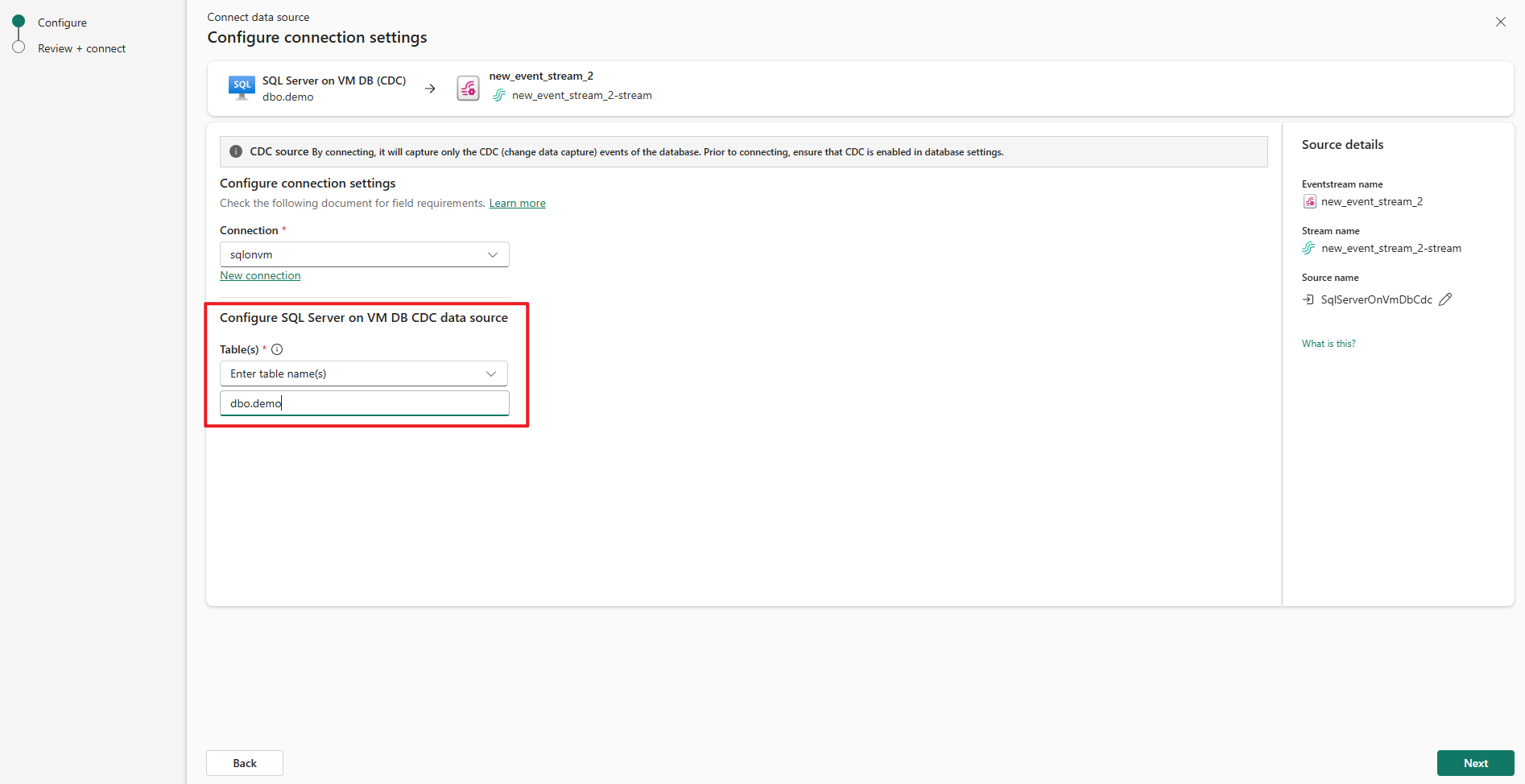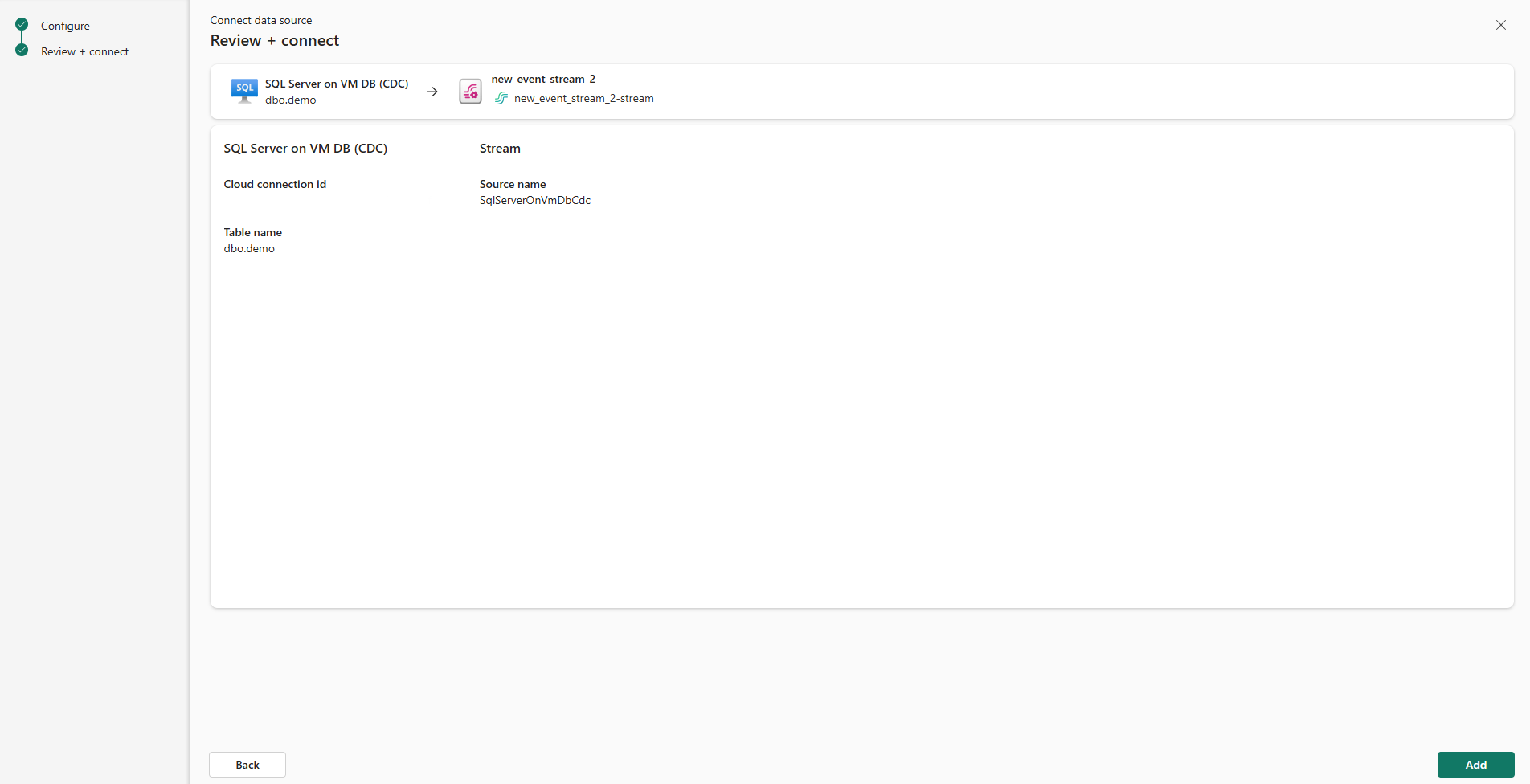将 SQL Server 添加到 VM DB (CDC) 中作为实时中心的源
本文介绍如何将 SQL Server 添加到 VM DB (CDC) 中作为 Fabric 实时中心的事件源。
Fabric 事件流的 VM DB 上的 SQL Server (CDC) 源连接器可支持捕获 VM 上的 SQL Server 数据库中当前数据的快照。 然后,连接器将监视并记录对此数据进行的任何未来的行级别更改。 在事件流中捕获这些更改后,可以实时处理此数据,并将其发送到各种目标,以便进一步处理或分析。
先决条件
- 使用参与者或更高权限在 Fabric 容量许可证模式(或)试用许可证模式下访问工作区。
- VM 上运行的 SQL Server 数据库。
- VM 上的 SQL Server 数据库必须配置为允许公共访问。
- 通过运行存储过程
sys.sp_cdc_enable_db,在 VM 上的 SQL Server 数据库中启用 CDC。 有关详细信息,请参阅启用和禁用变更数据捕获。
在 VM 数据库上的 SQL Server 中启用 CDC
为数据库启用 CDC。
EXEC sys.sp_cdc_enable_db;使用访问控制角色选项为表启用 CDC。 在此示例中,
MyTable是 SQL 表的名称。EXEC sys.sp_cdc_enable_table @source_schema = N'dbo', @source_name = N'MyTable', @role_name = NULL GO查询成功执行后,在 VM 数据库上的 SQL Server 中启用了 CDC。
从 VM DB (CDC) 上的 SQL Server 获取事件
可以使用“数据源”页将事件从 VM DB 上的 SQL Server (CDC) 获取到实时中心。
数据源页面
登录 Microsoft Fabric。
如果页面左下角显示“Power BI”,依次选择“Power BI”、“Fabric”,以切换到 Fabric 工作负载。
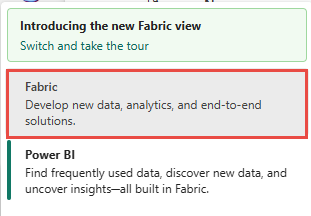
选择左侧导航栏上的“实时”。
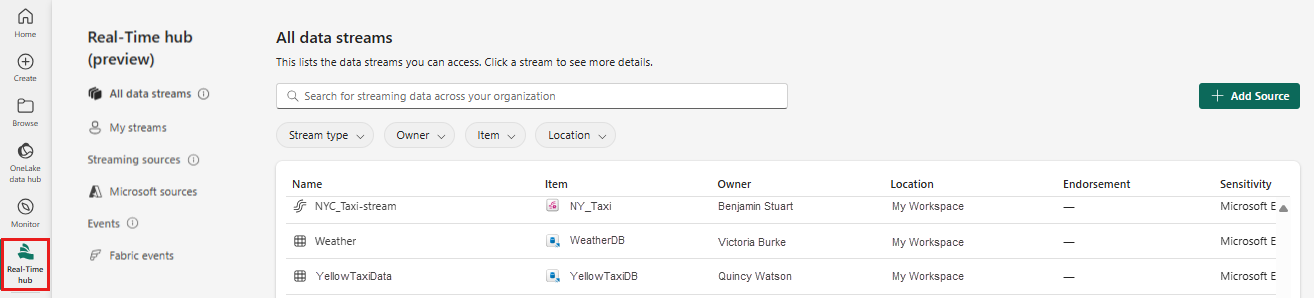
在“实时中心”页上,选择左侧导航菜单上“连接到”下的“+ 数据源”。
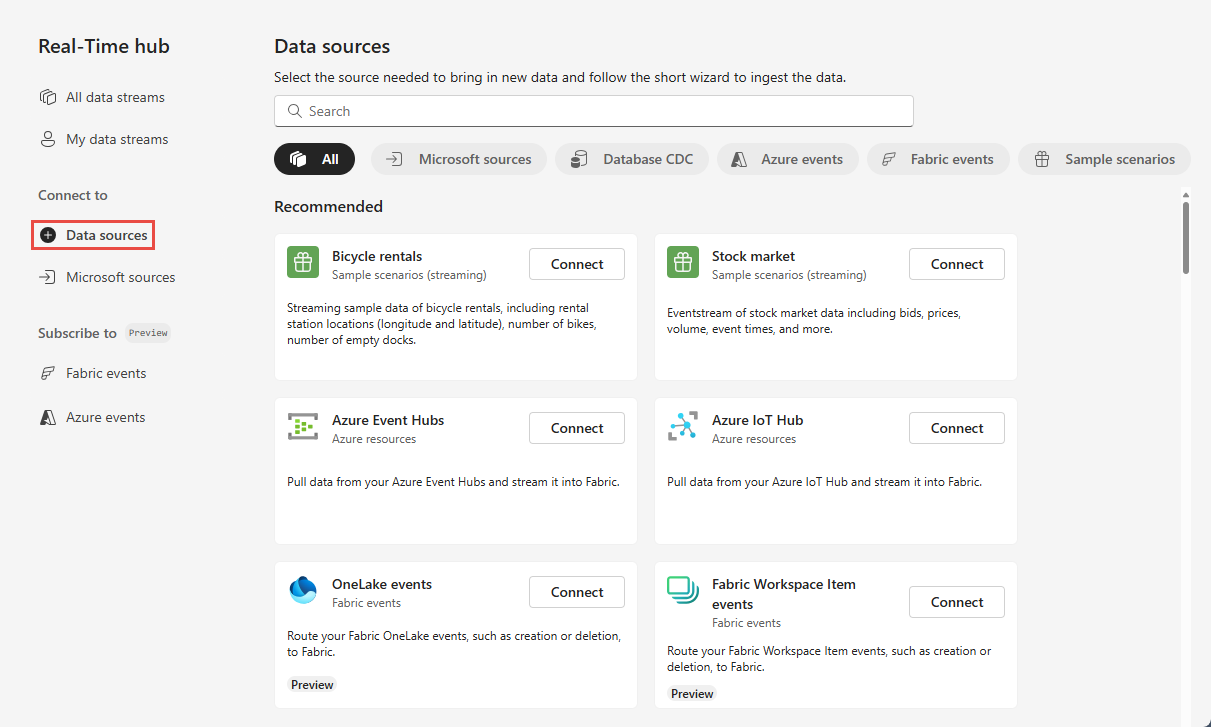
还可以从“所有数据流”或“我的数据流”页面访问“数据源”页,方法是选择右上角的“+ 连接数据源”按钮。
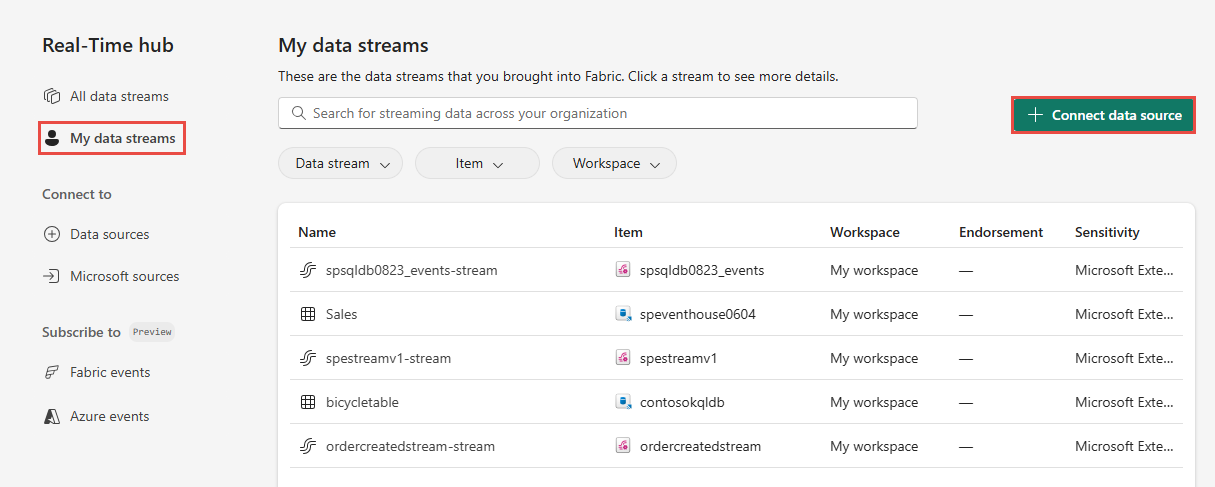
在“数据源”页上,选择顶部的“数据库 CDC”类别,然后选择“Azure SQL MI DB (CDC)”磁贴上的“连接”。
使用“添加 VM DB CDC 上的 SQL Server 作为源”部分的说明。
添加 VM DB CDC 上的 SQL Server 作为源
在“连接”页上,选择“新建连接”。
在“连接设置”部分,为 VM 上的 SQL Server 输入以下值:
服务器:输入 VM 的可公开访问的 IP 地址或域名,然后添加冒号和端口。 例如,如果 IP 地址为
xx.xxx.xxx.xxx,端口为 1433,则应在“服务器”xx.xxx.xxx.xxx:1433字段中输入 。 如果未指定端口,将使用默认端口值1433。数据库:输入要在 VM 上的 SQL Server 连接到的数据库的名称。
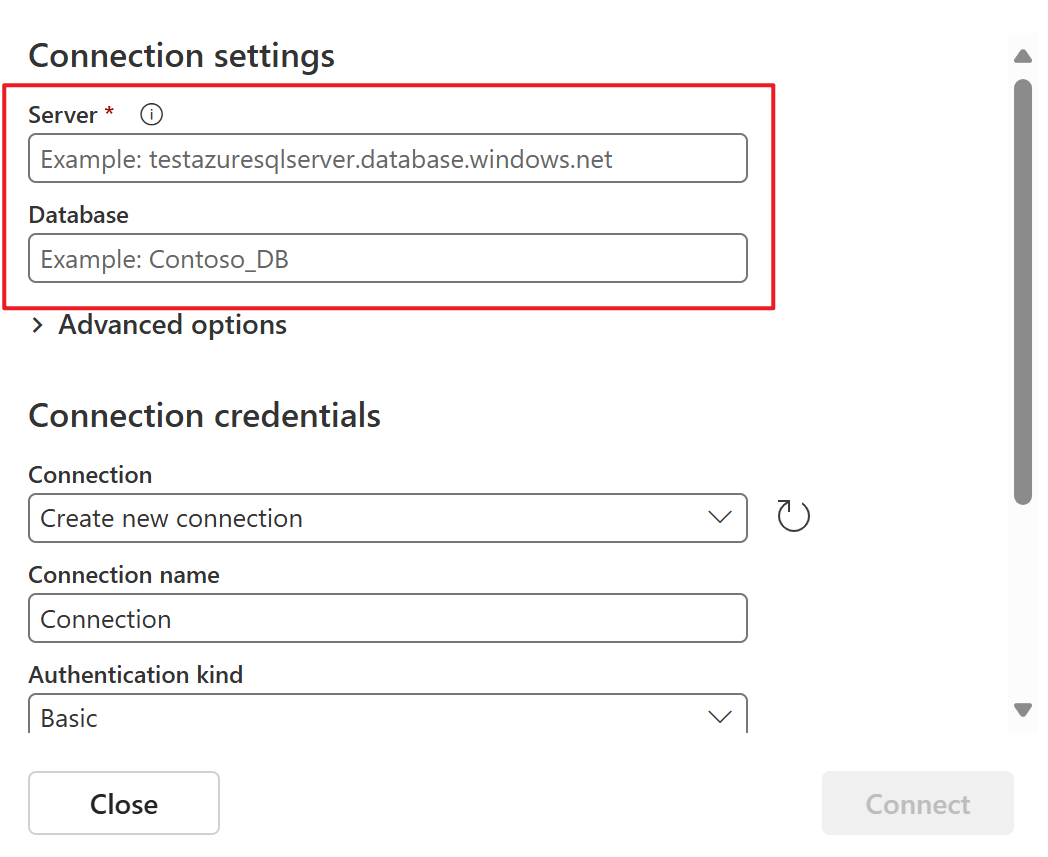
向下滚动,然后在“连接凭据”部分中,执行以下步骤。
对于“连接名称”,为连接输入名称。
对于“身份验证类型”,选择“基本”。
注意
目前,Fabric 事件流仅支持“基本”身份验证。
为 VM 上的 SQL Server 输入用户名和密码。
注意
请勿选择此选项:使用加密连接。
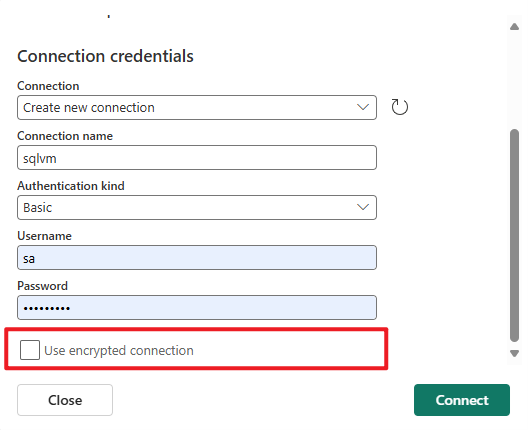
在页面底部,选择“连接”。
现在,在“连接”页上,选择“所有表”,或输入用逗号分隔的表名,例如:
dbo.table1, dbo.table2。选择下一步。
在“查看 + 创建”屏幕上,查看摘要,然后选择“连接”。
查看数据流详细信息
- 在“查看 + 连接”页上,如果选择“打开事件流”,向导会打开它创建的事件流,该事件流是使用 VM DB (CDC) 上选定的 SQL Server 作为源创建的。 要关闭向导,请选择页面右上角的“关闭”或 "X"*。
- 在“实时中心”选择“所有数据流”。 若要查看新的数据流,请刷新“所有数据流”页。 有关详细步骤,请参阅在 Fabric 实时中心查看数据流的详细信息。
相关内容
若要了解有关使用数据流的信息,请参阅以下文章: